Nach dem letzten Update auf Big Sur (11.3) ist der Ordner in meiner Notizen-App, der meine auf meinem MacBook gespeicherten Notizen enthält, verschwunden. Jetzt muss ich verschiedene Ordner in ~Library durchsuchen. ---Nutzer von MacRumors
Vor kurzem habe ich auf meinem Laptop in meinem iCloud-Konto eine Notiz erstellt und die Notizen-App geschlossen. Am nächsten Morgen wollte ich sie öffnen und sie war plötzlich verschwunden. Sie erschien nicht im Ordner "Kürzlich gelöscht" und auch ein Neustart des Telefons und des Laptops konnte die Datei nicht wiederherstellen. Weiß jemand, wie ich die Daten möglicherweise wiederherstellen kann?---Nutzer von Apple Discussion
Wie Sie sehen, sind Mac-Notizen nach einem Update oder nach Änderungen der iCloud-Einstellungen oft plötzlich weg oder nicht mehr verfügbar. Wenn Ihre Mac-Notizen nach einem aktuellen Ventura-, Monterey- oder Big Sur-Upgrade verschwunden sind, zeigen wir Ihnen in diesem Artikel 7 Möglichkeiten, wie Sie verschwundene oder gelöschte Mac-Notizen ganz einfach wiederherstellen können.
 Kostenlos laden macOS 10.9 oder höher
Kostenlos laden macOS 10.9 oder höherJedes Mal, wenn wir feststellen, dass die Notizen auf dem Mac verschwunden oder gelöscht sind, geraten wir in Panik und vergessen, den Ordner "Zuletzt gelöscht" zu überprüfen, in dem wir sie wahrscheinlich problemlos wiederherstellen können. Genauso wichtig ist, dass wir aufhören, Daten auf den Mac zu schreiben, da dies zum dauerhaften Verlust Ihrer Mac-Notizen führt.
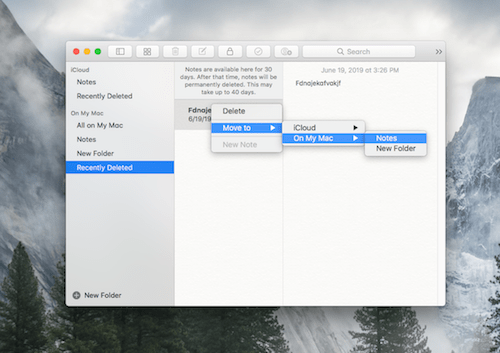
Wenn die verschwundenen Mac-Notizen nicht in den Ordner Kürzlich gelöscht in der Notizen-App verschoben wurden, sollten Sie die Datei mit der Mac Spotlight-Funktion suchen und dann aus den zuletzt geöffneten Dateien wiederherstellen.
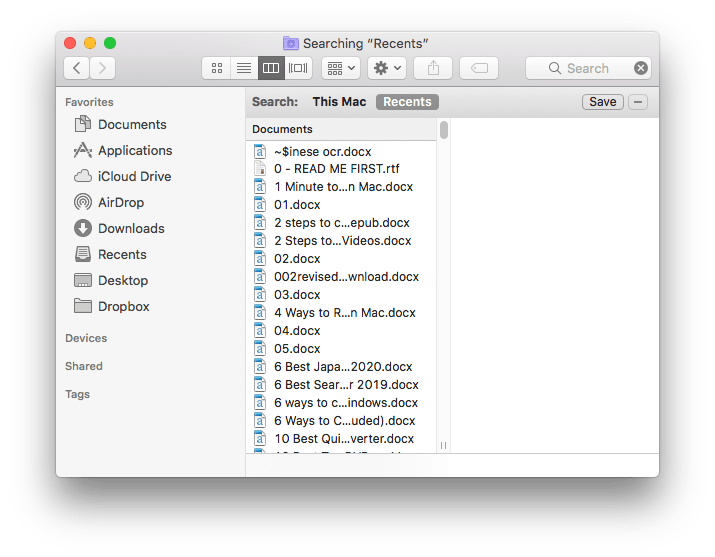
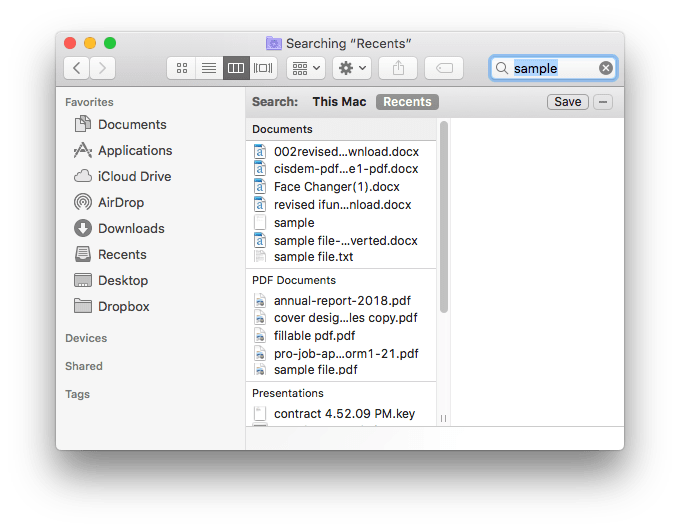
Zwar erstellt die App Mac Notizen datenbankähnliche Dateien, doch anstatt jede Notiz als einzelne Notizdatei in einem Ordner zu speichern, verfügt sie über einen Speicherort, um temporäre Daten in der Mac-Bibliothek zu speichern. Das heißt, wenn Ihre Mac-Notizen verschwunden sind, können Sie zu ihrem Speicherort gehen und sie aus dem temporären Ordner wiederherstellen.
~/Library/Containers/com.apple.Notes/Data/Library/Notes/
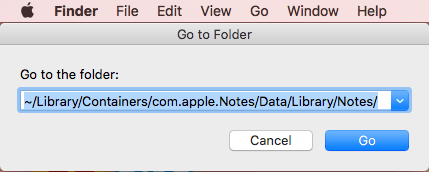
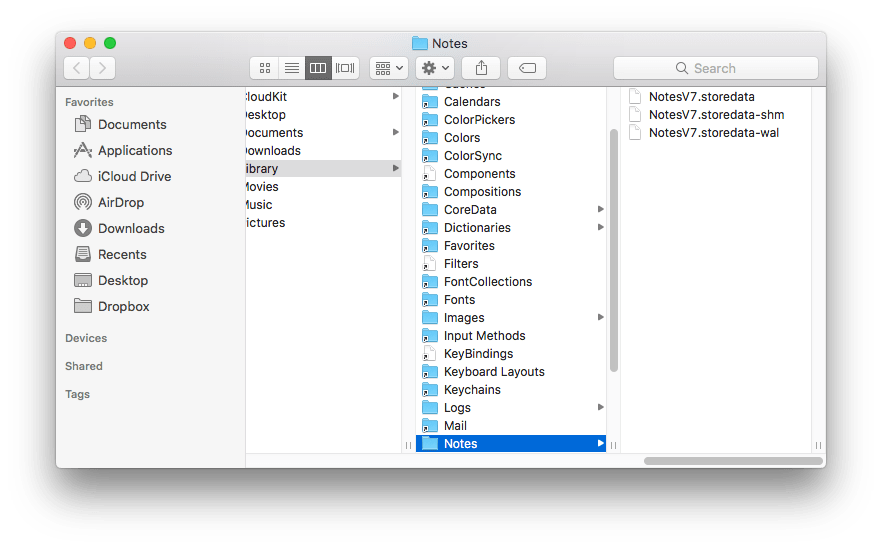
Sollten die 2 oben genannten Methoden nicht ausreichen, um Ihre verlorenen Notizen auf dem Mac wiederherzustellen, bedeutet dies, dass Ihre Notizen auf dem Mac vollständig verschwunden sind und Sie eine professionelle und moderne Lösung benötigen, um dies zu beheben. Die effektivste Lösung zur Wiederherstellung verschwundener Notizen auf dem Mac ist die Verwendung einer speziellen Datenrettungssoftware eines Drittanbieters.
Cisdem Data Recovery für Mac ist die beste Mac Datenrettungssoftware, mit der Sie beschädigte oder verlorene Fotos, Audiodateien, Videos, Dokumente und Archive von allen von Mac unterstützten Datenträgern wiederherstellen können, einschließlich interner/externer Festplatten, USB-Laufwerke, SD-Karten, Digitalkameras, iPods usw. Es unterstützt auch die Vorschau von Dateien vor der Wiederherstellung.
 Kostenlos laden macOS 10.9 oder höher
Kostenlos laden macOS 10.9 oder höher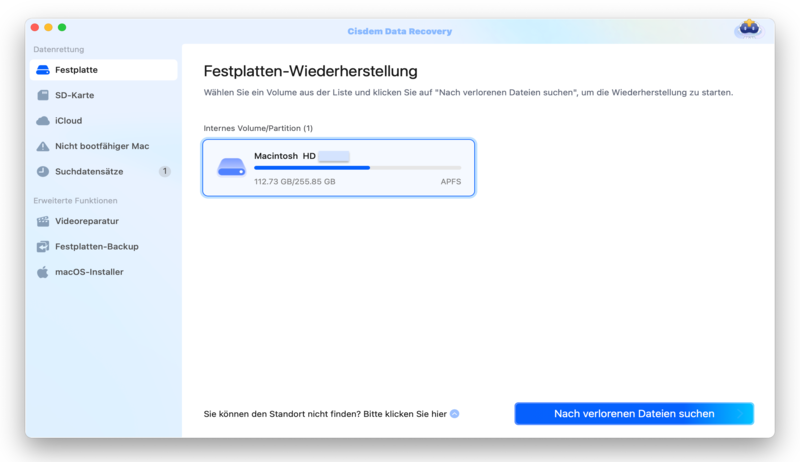
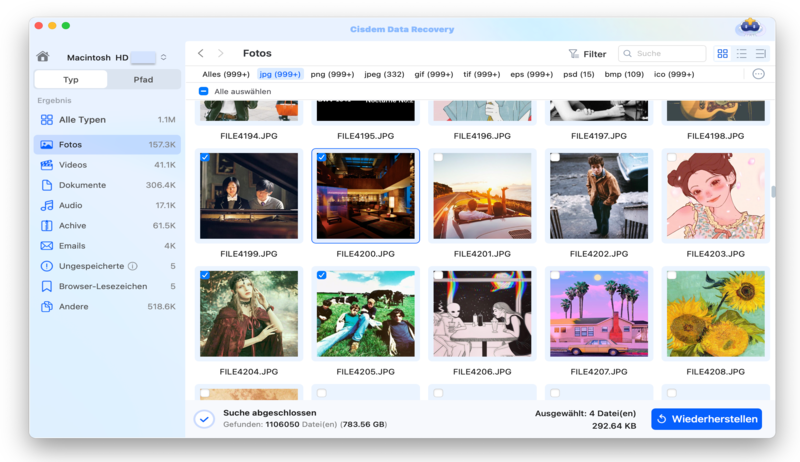
Time Machine ist eine mit dem Apple OS X Computer-Betriebssystem ausgelieferte Backup-Software, die alle Ihre Dateien auf einer externen Festplatte sichert, sodass Sie sie später wiederherstellen oder sehen können, wie sie früher aussahen. Wenn Sie Ihre Mac-Daten immer regelmäßig mit Time Machine sichern, können Sie damit auch vom Mac verschwundene Notizen wiederherstellen. So stellen Sie gelöschte Notizen auf Mac mit Time Machine wieder her:
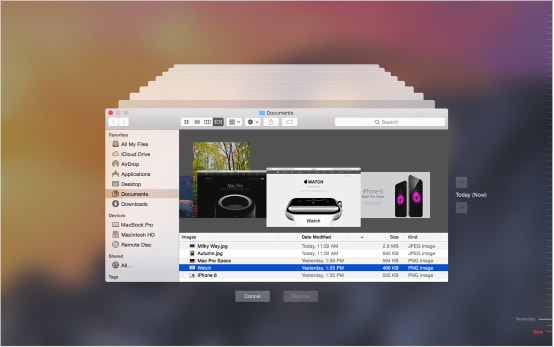
Wenn Sie aktualisierte Notizen verwenden (iOS 9+ und OS X 10.11+), können Sie die iCloud-Notizen, die in den letzten 30 Tagen vom Mac verschwunden sind, wiederherstellen und bearbeiten.
Es besteht jedoch keine Möglichkeit, Notizen wiederherzustellen, die dauerhaft von iCloud.com entfernt oder von einer anderen Person freigegeben wurden (die Notizen werden nicht in den Ordner "Zuletzt gelöscht" verschoben).
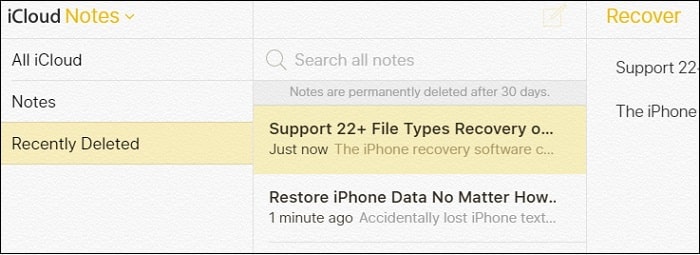
Wenn Sie keine aktualisierten Notizen verwenden, können Sie gelöschte Notizen auf dem Mac nicht wiederherstellen. In diesem Fall müssen Sie den Internetzugang sofort deaktivieren, wenn Sie feststellen, dass Ihre Mac Notizen verschwunden sind. Als nächstes sollten Sie:
Mac Gruppencontainer dienen zum Speichern von Datenbanken aus Programmen, wie z.B. Benutzerdaten, Caches, Protokolle und so weiter. Diese Methode wird zwar nicht empfohlen, da sie ein gutes Grundwissen über die Befehlszeile und die Datenbank erfordert, aber Sie können es trotzdem versuchen, wenn die anderen 6 oben aufgeführten Methoden nicht funktionieren, um Ihre verschwundenen Notizen wiederherzustellen.
Es gibt 2 Möglichkeiten, verschwundene Notizen aus Gruppencontainern wiederherzustellen: Öffnen Sie die Datenbankdateien mit einem professionellen Tool oder kopieren Sie den gesamten Gruppencontainer auf einen anderen Mac, um ihn zu öffnen.
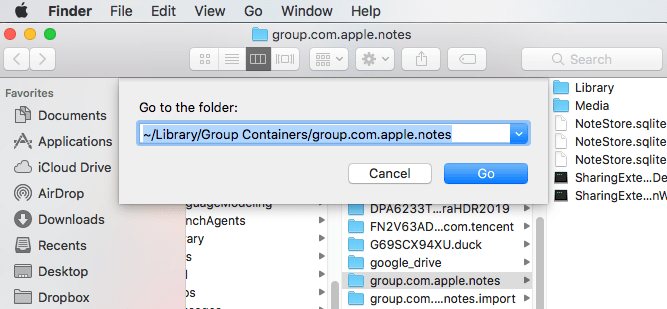
Sichern Sie Ihre Notizen immer mit Time Machine und iCloud. So können Sie verschwundene Mac Notizen schnell und einfach wiederherstellen.
Nachdem Mac-Notizen verschwunden sind, sollten Sie als erstes die verlorenen Dateien in einem Finder oder Spotlight erneut überprüfen.
Das waren alle Lösungen, um verschwundene Mac-Notizen wiederherzustellen. Kostenlose Methoden helfen zwar, aber sie sind nur bedingt hilfreich und stellen nicht jedes Mal erfolgreich wieder her. Ich persönlich bevorzuge die Verwendung einer Datenrettungssoftware (wie Cisdem Data Recovery), die alle verlorenen und gelöschten Dateien mit einem Klick scannen und wiederherstellen kann.

Martina liest und schreibt leidenschaftlich gerne und möchte Deutsch in ihrem zukünftigen Job verwenden, deshalb trat sie Cisdem nach dem Studium ein. Sie beschäftigt sich normalerweise mit dem Wiederherstellen verschiedener Dateien.

